Как да използвате AceStream
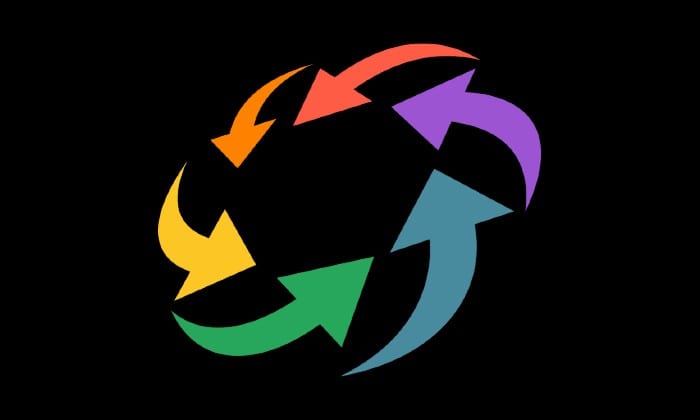
AceStream е peer2peer сайт за видео стрийминг, който е малко подобен на програми като BitTorrent. Въпреки че може да се използва за поточно предаване на всякакъв вид съдържание, това е
AceStream е peer2peer сайт за видео стрийминг, който е малко подобен на програми като BitTorrent. Въпреки че може да се използва за поточно предаване на всякакъв вид съдържание, той е особено популярен сред хората, които искат да гледат спортно и филмово съдържание.
Софтуерът е безплатен за използване и позволява на потребителите да гледат неща, без да се налага да изтеглят целия файл, който гледат. За да се настроите с AceStream, първо трябва да го инсталирате. Това е наистина лесен процес - просто следвайте инструкциите по-долу.
Първо, отидете на официалния уебсайт на AceStream и кликнете върху връзката за изтегляне там. Не забравяйте да вземете инсталационния файл само от официалния сайт – файловете на трети страни могат да бъдат компрометирани от злонамерен софтуер и не могат да им се вярва.
След като изтеглите файла, стартирайте го и съветникът за инсталиране ще се стартира. Приемете условията на услугата, изберете кои компоненти да инсталирате и преминете през инсталацията и сте готови само за няколко минути.
След като успешно инсталирате програмата, ще искате да започнете да я използвате. За да гледате нещо, имате нужда от съответния URL адрес за поточно предаване или идентификатора на съдържанието. Това е низ от букви и цифри, уникални за всяка част от съдържанието.
Има няколко начина да получите тези идентификационни номера, но най-лесният начин е Google (или предпочитаната от вас търсачка). Просто въведете „Ace Stream content ID football“ или каквото и да е съдържание, което търсите, и лесно ще можете да намерите идентификатори на съдържание за различни спортове и събития.
Като алтернатива можете също да използвате Reddit, за да намерите тези идентификатори – различни типове идентификатори ще бъдат налични в различни subreddit. По-долу е даден списък с някои от най-популярните:
Разбира се, има и други – огледайте се или попитайте членовете на тези subreddits, ако имате нужда от помощ при намирането на нещо. Вероятно има някой, който може да ви насочи в правилната посока!
Ако приемем, че сте намерили интересен Content ID, всичко, което ви остава, е да гледате избраната от вас програма. За да направите това, отворете приложението Ace Player. Ако сте запознати с VLC media player, трябва да ви е лесно да работите с тази програма, тъй като AceStream е базиран на VLC.
Ако не: За да видите вашето съдържание, отворете Ace Player и щракнете върху Медия. След това щракнете върху Open Ace Stream Content ID – ще бъдете подканени да въведете този ID. Когато имате, всичко, което трябва да направите, е да щракнете върху Игра. Може да отнеме малко време, докато видеоклипът ви се буферира, но когато го направи, той ще започне да се възпроизвежда автоматично.
Съвет: Ако вместо Content ID срещнете URL адрес на AceStream, започващ с acestream://, все още можете да гледате видеоклипа. Вместо да щракнете върху Open Ace Stream Content ID, щракнете върху Open Network Stream и въведете целия URL там, след което продължете както обикновено.
В допълнение към Windows, AceStream се предлага и на мобилни устройства с Android. Можете да изтеглите приложението за него от Google Play Store. В допълнение към самия AceStream Engine , ще трябва да изтеглите и VLC медиен плейър отделно, ако все още го нямате.
Приложението работи по същия начин като настолната програма – просто го отворете, щракнете върху иконата на менюто и докоснете Enter Content ID. Поставете вашия ID и докоснете OK, след което изберете VLC media player, когато бъдете подканени да изберете плейър.
Съвет: Моля, имайте предвид, че услугата AceStream ще използва много данни. Ако използвате план за данни с отчитане или ограничение, моля, следете използването на данните си. Най-добре е да използвате услугата някъде, където имате стабилна Wi-Fi връзка.
Научете как да поправите кода за грешка на OneDrive 0x8004de88, за да можете отново да използвате вашето облачно хранилище.
Намерете тук подробни инструкции за промяна на User Agent String в браузъра Apple Safari за MacOS.
Често ли получавате грешката „Съжаляваме, не можахме да се свържем с вас“ в MS Teams? Опитайте тези съвети за отстраняване на проблеми, за да се отървете от този проблем сега!
В момента не е възможно да се деактивират анонимни въпроси в събитията на живо в Microsoft Teams. Дори регистрираните потребители могат да задават анонимни въпроси.
Ако LastPass не успее да се свърже с своите сървъри, изчистете локалния кеш, актуализирайте мениджъра на пароли и деактивирайте разширенията на браузъра си.
Spotify може да бъде досадно, ако се отваря автоматично всеки път, когато стартирате компютъра си. Деактивирайте автоматичното стартиране, като следвате тези стъпки.
За много потребители, актуализацията 24H2 прекратява автоматичния HDR. Тази ръководство обяснява как можете да решите този проблем.
Трябва ли да планирате повтарящи се срещи в MS Teams с едни и същи участници? Научете как да настроите повтаряща се среща в Teams.
Ние ви показваме как да промените цвета на маркирането за текст и текстови полета в Adobe Reader с това ръководство стъпка по стъпка.
Чудите се как да интегрирате ChatGPT в Microsoft Word? Това ръководство показва точно как да го направите с добавката ChatGPT за Word в 3 лесни стъпки.








